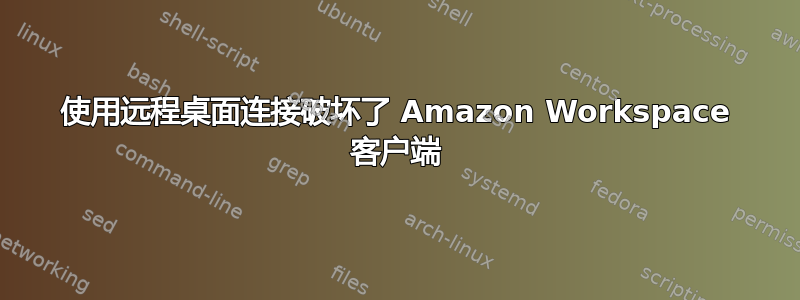
当我通过适用于 Windows 10 的 Amazon Workspace 客户端登录到我的 Amazon Workspace 时,我尝试使用我的 RDP(远程桌面连接)应用程序登录。我从打开 Amazon Workspace 客户端的同一台机器上打开了 RDP,而不是 Workspace 本身。由于缺乏逻辑解释,我们只能说我很好奇会发生什么。
好吧,它把我踢出了 Amazon Workspace 客户端,但通过 RDP 成功登录。但现在,尽管我努力重新启动 Workspace 或我的物理计算机,但我无法通过客户端访问我的 Workspace;它只能通过 RDP 登录。与我使用 Amazon 客户端的连接相比,RDP 连接很糟糕。此外,RDP 不会像客户端那样全屏显示,所以我真的很想再次使用 Workspace 客户端进行连接。
当使用客户端尝试登录工作区时,它会停留在连接动画(两个箭头绕一圈)上,同时显示“正在连接”。然后,客户端将短暂地全屏显示连接工具,但界面为空白,如下图所示,
然后客户端回到较小的窗口大小,说“感谢您使用 Amazon Workspaces。”就好像我故意注销一样。
我的 RDP 连接成功 - 这就是我设法重新启动工作区的方法。有什么想法吗?
答案1
我通过亚马逊支持找到了解决方案:
从 RDP 登录工作区
以管理员身份打开以下文件进行编辑:C:\Program Files\Amazon\Skylight.applications
如果文件未显示,请按 ALT 显示 Windows 资源管理器上的菜单栏。然后选择“工具”-->“文件夹选项”。选择“查看选项卡”,然后选择单选按钮“显示隐藏文件和文件夹”。
将 PCoIP_agent_installer_cmd 版本更改为 1.6。请勿修改 SkyLightWorkspaceConfigService 版本。
保存文件。
从工作区控制台重新启动工作区。系统将认为已安装旧版本的 PCOIP 代理,并将更新驱动程序。
在工作区重新启动时喝杯咖啡;这需要一段时间。


